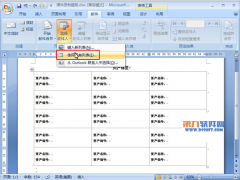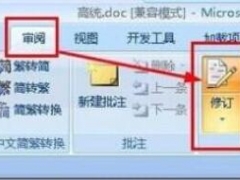Word2016怎么设置图片透明色 一个操作即可
教程之家
Word
在Word2016中插入图片后,会因为图片有背景底色而影响视觉效果,但是身边又没有图片处理软件,该怎么办呢,其实很简单,因为Word自带图片背景删除功能,也就是图片透明色功能,下面就来教教大家如何操作。
【设置方法】
首先在Word2016界面中有一张图片。
然后选中该图片即可菜单栏中切换“格式”选项卡。在“格式”选项卡中选择点击“颜色”工具按钮可弹出下列菜单。在选项中选择点击“设置透明色”命令。
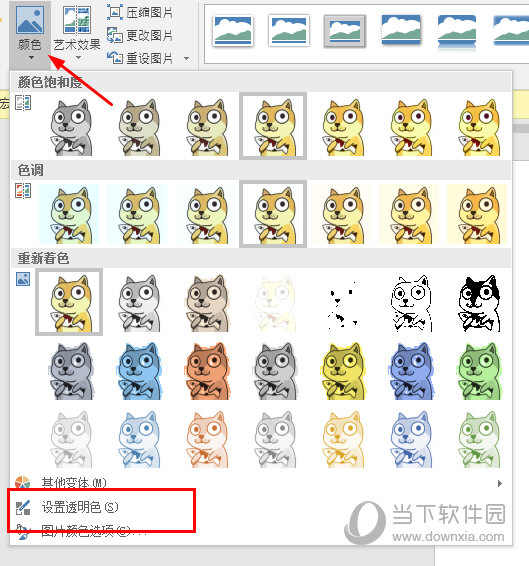
此时光标出现了箭头的标识,你在图片上的背景上点击一下即可去除图片背景变成透明了。
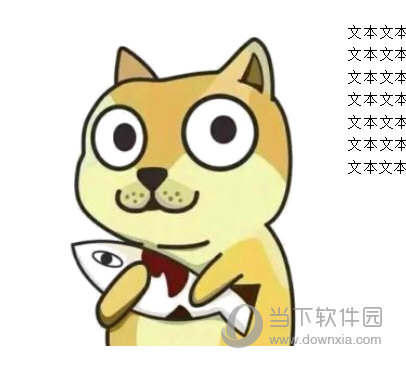
以上就是Word2016中设置图片透明色的操作方法了,是不是非常的简单呢,当然了如果想要获取更好的图片背景透明,还是需要借助那些高级的图片处理软件。